Hoe iCloud e-mail fout 334 te repareren
Hoe communiceren mensen vroeger over lange afstand? Haal diep adem, en hier gaat het.
Ze schrijven een brief op een stuk papier, vouwen enstop het in een envelop. Vervolgens schrijven ze het adres en plaatsen ze een stempel (hoe verder de bestemming, hoe duurder de kosten) op de voorkant van de envelop. Ze mailen het via de post en wachten op iets tussen enkele dagen tot enkele maanden (of zelfs jaren!) Totdat het de bestemming bereikt, afhankelijk van de geografische barrières. En dan wordt de cyclus herhaald vanaf het andere einde van het gesprek.
Vandaar de bijnaam: slakkenpost.
Vergelijk het met de manier waarop je vandaag brieven verzendt. Je typt je berichten in je e-mailapp, drukt op de verzendknop en je brief komt meteen aan. Als bonus kost het vrijwel niets.
Als er een lijst is met de doorbraken intechnologie die de menselijke geschiedenis voor altijd verandert, moet de e-mail tot de toplijsten behoren. We verzenden en ontvangen honderden e-mails per dag, en veel van 's werelds belangrijke beslissingen worden genomen via e-mail.
Het zou dus een probleem zijn als uw e-mail zijn werk niet kan doen. En als u iCloud gebruikt, is er één fout waar veel gebruikers tegenaan lopen.
Wat is 334-fouten en hoe dit te verhelpen?
Gewoonlijk treedt fout 334 op vanwege een SMTP-fout. Het officiële bericht zegt meestal "Kan SMTP-server niet verifiëren" en zorgt ervoor dat gebruikers geen e-mails kunnen verzenden.

Deze fout is een beetje ongewoon omdatmeestal stelt Apple Mail die verbinding maakt met iCloud de accountverbinding automatisch in. Maar dit wordt alleen toegepast op grote mailservers zoals Gmail. Er zijn kleinere servers die handmatige instellingen nodig hadden, en hier kan het misgaan. Het is ook mogelijk dat de fout optreedt bij het automatisch instellen van servers als er wijzigingen zijn in de serverreferenties, zowel van de client als van de server .
Als u foutmelding 334 krijgt, zijn er verschillende dingen die u kunt doen om het probleem op te lossen.
Controleer eerst of de inloggegevens die u gebruikt om u aan te melden bij uw e-mailservers correct zijn. U kunt dit controleren door naar de handmatige instellingen van uw mailserver te gaan in de Mail> Voorkeuren en klik op de accounts tab. Kies een van de accounts en klik op Server instellingen. Selecteer in de vervolgkeuzelijst Bewerk SMTP-serverlijst.
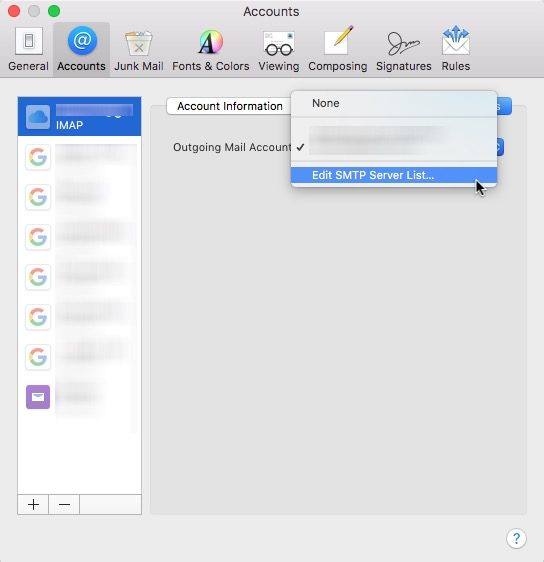
Controleer vervolgens de inloggegevens voor uw accounts en zorg ervoor dat Mail verbinding kan maken met de server. Probeer indien mogelijk de beschikbare alternatieven voor het serveradres.
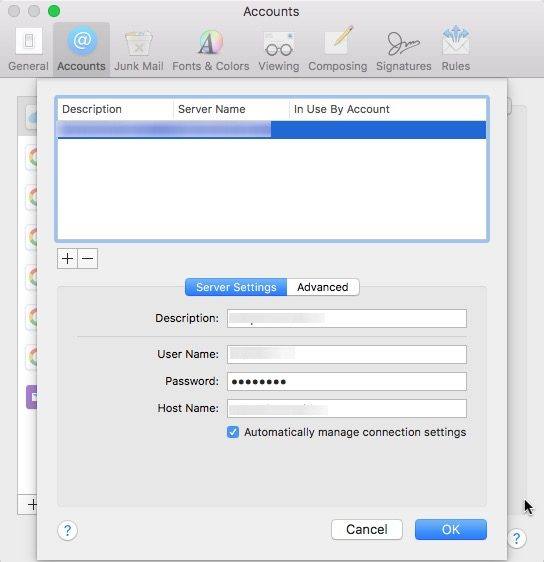
Als je dat hebt gedaan en je kunt nog steeds geen verbinding makenaan de server, moet u controleren of uw account is gecompromitteerd. Dit doen zonder de hulp van uw mailserver is moeilijk. Het is dus raadzaam om contact op te nemen met de helpdesk.
Terwijl je bezig bent, kun je ook de hulp vragenof uw e-mailaccount is opgeschort voor het verzenden van spam. Zelfs als u geen spam verzendt, is het mogelijk dat u ten onrechte als spammer bent gemeld door een van de ontvangers van uw e-mails. Het is ook mogelijk dat het mailserversysteem u als spammer heeft gemarkeerd omdat u " stuurde veel e-mails in een korte periode, misschien heb je nieuws via e-mail naar iedereen op je werkplek uitgezonden.
Een ander voordeel van contact opnemen met uw e-mailhelpdesk van de server is dat u ook kunt worden geïnformeerd als de e-mailhost een tijdelijk serviceprobleem ervaart, zoiets als een serverstoring. Hoewel grote e-mailproviders meestal een rampenplan hebben voor dit soort onverwachte rampen, zijn sommige kleinere providers niet zo voorbereid als hun grote broers.
Dat is alles over het oplossen van iCloud-e-mailfout 334 en als u belangrijke e-mail kwijtraakt op Mac, probeer Data Recovery for Mac om ze terug te krijgen.









